U kunt een volledig e-mailbericht in Outlook afdrukken door het bericht te openen en Bestand > Afdrukken te selecteren.
Als u slechts een pagina of een bepaald aantal pagina’s wilt afdrukken, kunt u dat doen via het dialoogvenster Afdrukopties.
Belangrijk: Vanwege de grote verscheidenheid aan printers kunnen we geen informatie geven over het oplossen van bepaalde afdrukproblemen zoals een printer die niet reageert, het leegmaken van de afdrukwachtrij en situaties waarin Outlook uw printer niet kan vinden. Zie de handleiding of website van de fabrikant voor informatie bij het oplossen van problemen.
Een bepaalde pagina van een bericht afdrukken
In elke versie van Outlook kunt u alle oneven of even pagina’s afdrukken via de optie Aantal pagina's onder Aantal in het dialoogvenster Afdrukopties.
Geselecteerde pagina's afdrukken
-
Selecteer in het geopende bericht Bestand > Afdrukken > Afdrukopties.
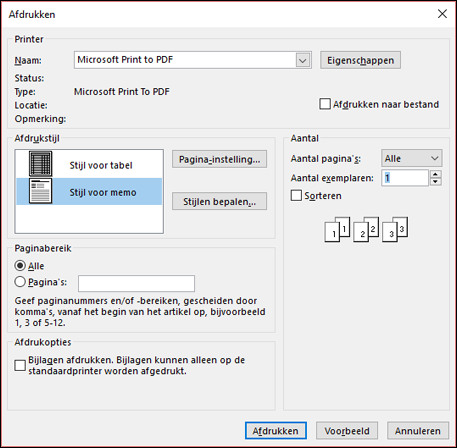
-
Selecteer de gewenste afdrukopties. Zie Items in Outlook afdrukken voor een uitgebreide beschrijving van deze opties.
-
Klik onder Paginabereik op de specifieke pagina of pagina's (of voer ze in) die u wilt afdrukken.
Tip: Klik eerst op Voorbeeld als u wilt zien hoe uw pagina wordt afgedrukt. Als u niet het volledige bericht of de volledige lijst wilt afdrukken, kunt u aan de hand hiervan bepalen welke pagina's u wilt afdrukken.
-
Klik op Afdrukken.
Een gedeelte van een bericht afdrukken
-
Klik in het geopende bericht op het tabblad Bericht en klik in de groep Verplaatsen op Acties>Andere acties. Klik vervolgens op Weergeven in browser.
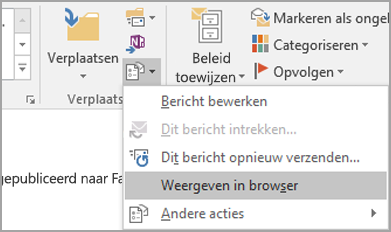
Als u een beveiligingsmelding ziet, klikt u op OK om door te gaan.
-
Kies in het bericht het gedeelte dat u wilt afdrukken. Selecteer de tekst of een ander deel van het bericht rechtstreeks in het browservenster, niet in het venster met het afdrukvoorbeeld.
-
Klik in de werkbalk van de browser op de pijl naast de knop Afdrukken en klik vervolgens op Afdrukken.
-
Klik onder Paginabereik op Selectie en klik vervolgens op Afdrukken.










